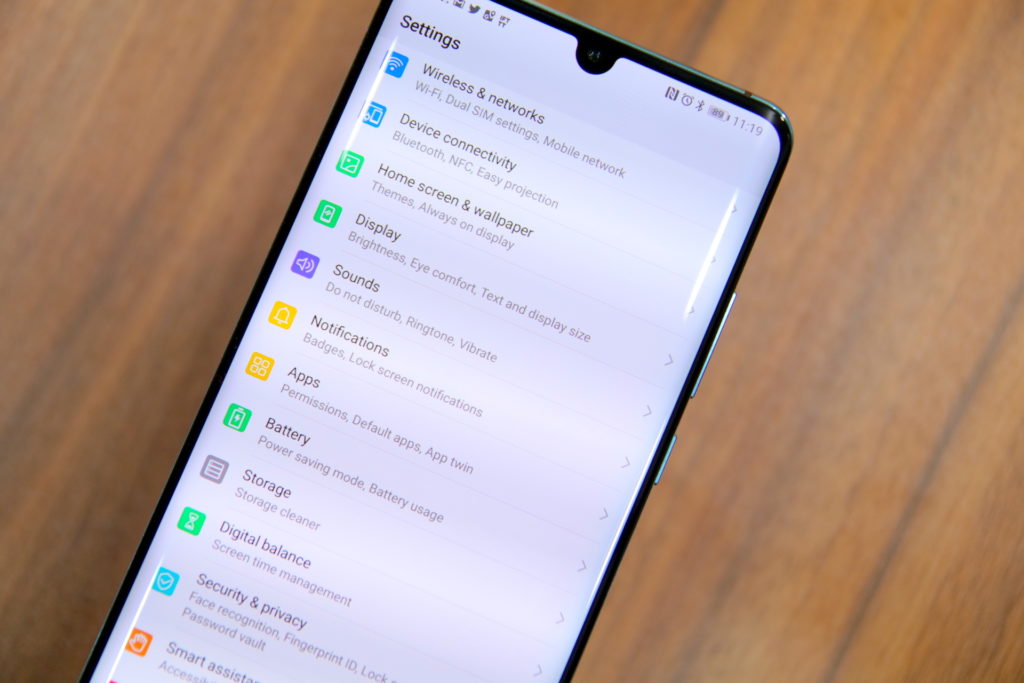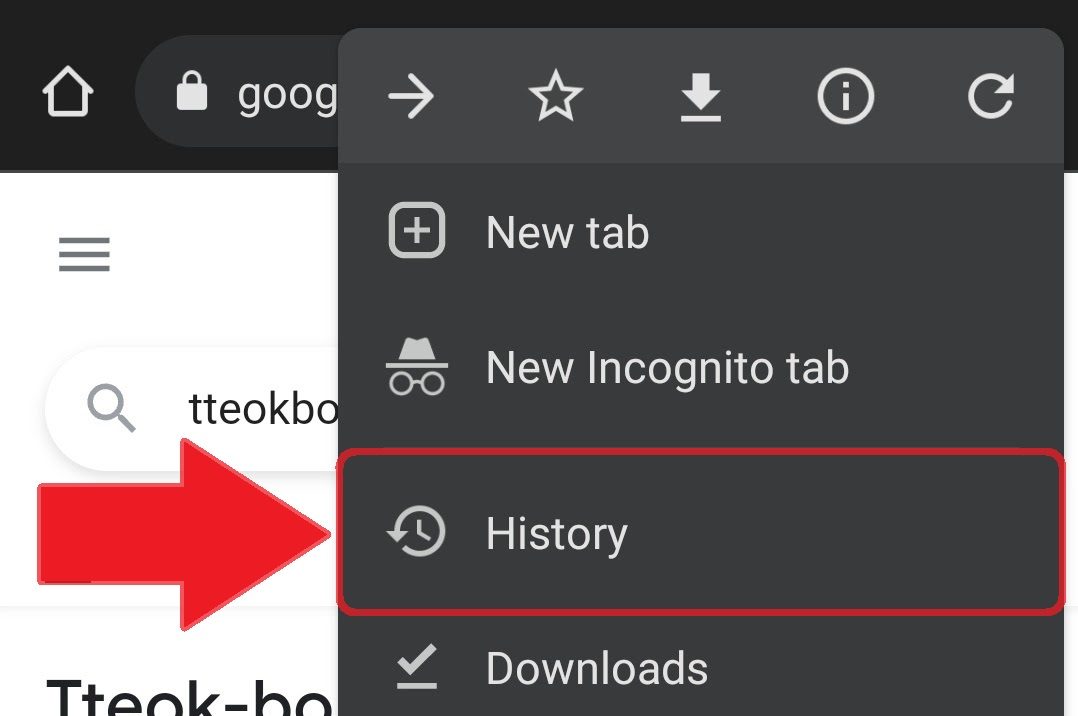تنظیمات پسورد اپ استور و آیتیونز استور (0 تا 100)

آموزش جامع انجام تنظیمات پسورد اپ استور و آیتیونز استور
همیشه کاربران برای محافظت از اطلاعات شخصی خود در گجت های خود در چالش بوده اند و به دنبال راه کارهایی برای حفظ اطلاعات خود بوده اند و در این میان برخی از شرکت های تلفن همراه در صدد حل این مسئله برآمدند ، از جمله این شرکتها، شرکت اپل است و همیشه اپل بستر بسیار مناسبی را برای مدیریت پسورد های کاربران در اپ استور، آیتیونز استور گجت های مختلف خود از قبیل آیفون، آیپد، مک بوک و اپل تی وی ارائه کرده است.
در این مقاله قصد داریم به آموزش جامع انجام تنظیمات پسورد اپ استور و آیتیونز استور در آیفون، کامپیوتر و اپل تی وی بپردازیم. اپل همیشه سعی داشته که بهترین و امن ترین روش های ممکن را برای بکارگیری گجت هایش از سوی کاربران ارائه کند. در همین راستا امکان تنظیم دقیق وضعیت درخواست پسورد از سوی App Store و iTunes Tore را در آیفون و آیپد، مک بوک و همچنین Apple TV ارائه کرده است.
گوشی های موبایل به همراه تخفیف های ویژه مبیت را ببینید : قیمت گوشی
انجام تنظیمات پسورد اپ استور و آیتیونز استور در آیفون یا آیپد
به منظور بهینه سازی تنظیمات باید به شرح زیر عمل کرد:
1-وارد بخش Settings دستگاه شوید و نام پروفایل خود را لمس کنید.
2-گزینه iTunes & App Store را انتخاب نمایید.
“توجه: اگر iOS 10.2 یا نسخه های قدیمی تر آن بر روی دستگاه نصب باشند نیازی به انتخاب پروفایل نیست .”
(در این شرایط میتوان بعد از مراجعه به منوی Settings گزینه iTunes & App Store را انتخاب نمایید.)
3-گزینه Password Settings را لمس کنید.
(نکته: اگر این گزینه دیده نشد،پس دراین صورت استفاده از اسکنر انگشت دستگاه برای تایید خریدها از طریق آیفون یا آیپد در اپ استور فعال است.)
4-در بخشی که با عنوان Purchases & in-App Purchases ارائه شده است یکی از دو گزینه باید انتخاب گرد.
(نکته مهم:که با انتخاب گزینه Always Require حالتی فعال میشود که برای تایید هر خرید لازم خواهد بود که پسورد وارد شود. و با انتخاب گزینه Require After 15 Minutes حالتی فعال میشود که با هر بار وارد کردن پسورد به منظور خرید از اپ استور و غیره، دیگر برای مدت زمان 15 دقیقه نیازی به وارد کردن پسورد برای انجام خریدهای دیگرتان نخواهید داشت و بعد از گذشت این زمان بار دیگر ارائه پسورد الزامی میشود.)
5-و در صورت تمایل برای نصب اپلیکیشن های رایگان و نیازنداشتن به وارد کردن رمز عبور یا پسورد ، گزینه Require Password باید فعال گردد. امادر صورت خلاف قضیه برای دانلود اپلیکیشن های رایگان ملزم به وارد کردن پسورد باشد، گزینه Require Password را باید غیر فعال نمود.
پس در آیفون و آیپد بدین شکل امکان انجام تنظیمات پسورد اپ استور و آیتیونز استوراست و چون این گجت ها به اسکنر انگشت یا Touch IDمجهز هستند، میتوان حالتی را در آن ها فعال کرد که دیگر برای تایید پرداخت ها و خریدها نیازی به وارد کردن رمز عبور نباشد وفقط با لمس تاچ آیدی منجر به تایید هویت وانجام پروسه خرید برنامه شود.علاوه بر روش فوق، اگر قابلیت اعمال محدودیت ها یا Restrictions در آیفون فعال باشد، میتوان از منوی مربوط به آن هم نسبت به بهینه سازی تنظیمات پسورد اپ استور و آیتیونز استور اقدام کنید.
بدین منظور به شرح زیر عمل کنید:
1-ورود به بخش Settings
2-انتخاب گزینه General
3-و سپس انتخاب Restrictions
4-انتخاب گزینه Password Settings
5-ورود رمز عبور خواسته شده
6-تنظیمات مورد نظررا در بخش Purchases and In-App Purchases وارد
7-و در صورت تمایل غیر فعال نمودن گزینه Require Password
انجام تنظیمات پسورد اپ استور و آیتیونز استور در کامپیوتر
چگونگی انجام تنظیمات پسورد اپ استور و آیتیونز استور در کامپیوترهای ویندوزی و مک بوک های اپل
(نکته:پیش از هر چیز باید مطمئن شد که آخرین و جدیدترین نسخه از برنامه آیتیونز در کامپیوتر نصب بشادو برنامه آیتیونز را در کامپیوتر باید اجرا نمود.)
در مک بوک از منوی بالای صفحه، گزینه iTunes
و سپس Preferences را انتخاب کنید.
و اگر از نسخه ویندوزی آیتیونز استفاده میگردد از منوی بالای صفحه گزینه Edit
و سپس Preferences را انتخاب نمایید.
انتخاب بخش با عنوان Store
از منوی Purchases گزینه مورد نظرانتخاب شود.
(که با انتخاب گزینه Always Require حالتی که برای تایید هر خرید لازم خواهد بود که پسورد وارد شود.و همچنین با انتخاب گزینه Require After 15 Minutes حالتی که با هر بار وارد کردن پسورد به منظور خرید از اپ استور و غیره، دیگر برای مدت زمان 15 دقیقه نیازی به وارد کردن پسورد برای انجام خریدهای بعدی نخواهید داشت در هر دو فعال می گردد. که البته در مورد دوم و بعد از گذشت این زمان بار دیگر ارائه پسورد الزامی میشود.)
3-بعد از اعمال تغییرات مورد نظر درخواست ارائه رمز عبور میشود.
4-کلیک بر روی گزینه OK
انجام تنظیمات پسورد اپ استور و آیتیونز استور در Apple TV
برای بهینه سازی تنظیمات پسورد اپ استوردر اپل تی وی نسل چهارم یا 2015 باید شرایط زیز را انجام داد:
1-انتخاب از هوم اسکرین گزینه Settings
2-انتخاب گزینه Accounts
3- و سپس انتخاب iTunes and app store
4-انتخاب گزینه Password Settings
5-انتخاب گزینه Require Password
(که با انتخاب گزینه Always Require حالتی که برای تایید هر خرید لازم خواهد بود که پسورد وارد شود.و همچنین با انتخاب گزینه Require After 15 Minutes حالتی که با هر بار وارد کردن پسورد به منظور خرید از اپ استور و غیره، دیگر برای مدت زمان 15 دقیقه نیازی به وارد کردن پسورد برای انجام خریدهای بعدی نخواهید داشت در هر دو فعال می گردد. که البته در مورد دوم و بعد از گذشت این زمان بار دیگر ارائه پسورد الزامی میشود.)
تنظیمات پسورد اپ استور و آیتیونز استور در اپل تی وی نسل سوم و دوم
1-انتخاب از هوم اسکرین گزینه Settings
2-انتخاب گزینه iTunes Store
3- و سپس انتخاب گزینه Sign in
4-با استفاده از اپل آیدی و پسورد وارد گردد.
5-بعد از انتخاب گزینه Submit یک صفحه با پیغام “Remember Password” باز می شود.
6-با انتخاب یکی از دو گزینه Yes یا No شرایط مورد نظر را انتخاب می توان کرد. که اگر گزینه Yes انتخاب گردد، اپل تی وی تا زمانی که اپل آیدی در آن لاگین شده باشد پسورد را به خاطر میسپارد و دیگر نیازی به وارد کردن آن برای خرید های آینده نخواهد بود اما اگر گزینه No انتخاب گردد. در هر زمان استفاده از آیتیونز استور ، ملزم به وارد کردن پسورد می گردد.
جمعبندی
در این مقاله به آموزش جامع انجام تنظیمات پسورد اپ استور و آیتیونز استور در آیفون و آیپد، کامپیوتر و همچنین اپل تی وی پرداخته ایم و در ذیل هر یک شرخی مجمل داده ایم، امید است مورد استفاده کاربران قرار بگیرد.
فروشگاه اینترنتی مبیت
خرید گوشی و لوازم جانبی موبایل از سایت مبیت میتواند بهترین انتخاب و تصمیم باشد؛ چراکه مبیت برای همه محصولات خود هولوگرام و برچسب مخصوص در نظر میگیرد و آنها را با گارانتی معتبر و طولانی مدت عرضه میکند؛ از این رو خیال شما را بابت اصالت کالا راحت میکند و محصولاتی با کیفیت را در اختیار شما قرار میدهد. بنابراین شما میتوانید با خرید گوشی موبایل از سایت مبیت تجربه لذت بخشی را برای خود به ارمغان بیاورید و با هیچ گونه مشکلی در فرایند خرید مواجه نشوید.
پیشنهادات ویژه مبیت
لیست قیمت گوشی شیائومی، مقایسه مشخصات موبایل های سری Mi، پوکو و ردمی، سوالات، بررسی، عکس، نظرات و آنچه برای خرید گوشی Xiaomi نیاز دارید.
لیست قیمت گوشی سامسونگ ، مشخصات موبایل های سری A، M، S و نوت، سوال ها، بررسی، عکس، نظرات و آنچه برای خرید گوشی Samsung نیاز دارید.
لیست قیمت گوشی آیفون ، مشخصات موبایل های سری iphone 11, 12, 13 و pro ، سوال ها، بررسی، عکس، نظرات و آنچه برای خرید گوشی iphone نیاز دارید.
لیست قیمت گوشی نوکیا Nokia با طرح ها و مدل های مختلف به همراه بررسی، عکس، نظرات و آنچه برای خرید گوشی Nokia نیاز دارید.
خرید لوازم جانبی گوشی موبایل | گلس و محافظ صفحه نمایش، قاب، کیف و کاور هوشمند، هندزفری، هدفون و هدست، شارژر، کابل، کارت حافظه و هدست واقعیت مجازی.
خرید اینترنتی هندزفری، هدفون و هدست بی سیم و سیمی با گارانتی اصالت کالا و سلامت فیزیکی به همراه قیمت روز و مشخصات انواع هدفون بلوتوثی.
خرید پاوربانک و شارژر همراه ریمکس Remax، شیائومی Xiaomi، انرجایزر Energizer، تسکو TSCO، انکر Anker، باسئوس Baseus، وریتی Verity، روموس …
خرید گلس گوشی ،انواع بهترین محافظ صفحه نمایش گوشی، سرامیکی، فول چسب و محافظ لنز دوربین و غیره برای تمام برندهای موبایل موجود در بازار